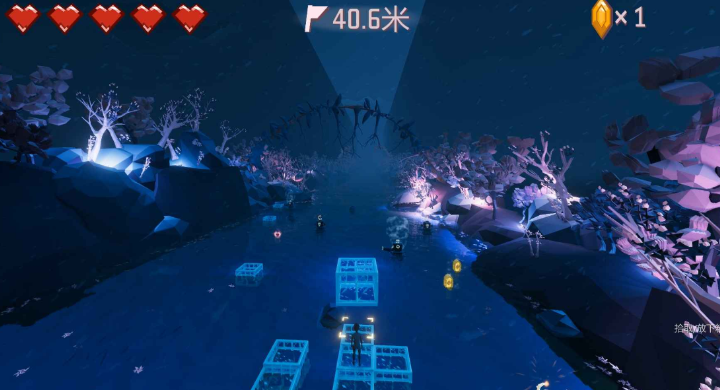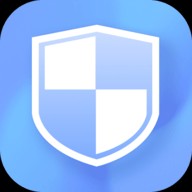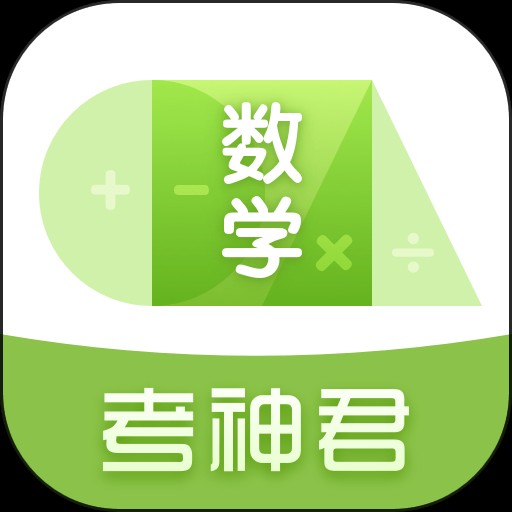es文件浏览器怎样上传文件
时间:2025-07-27 15:02:10
es文件浏览器是一款功能强大的文件管理工具,支持跨平台文件传输和多种文件操作。不论是手机、电脑,还是不同的操作系统,es文件浏览器都能提供便捷的文件管理体验。本文将详细介绍如何使用es文件浏览器上传文件,从多个角度进行说明,帮助用户更好地掌握这一功能。
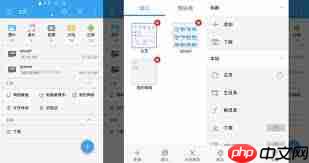
安装与下载ES文件浏览器首先,您需要在您的设备上下载并安装ES文件浏览器。无论是iOS还是Android系统的用户,都可以直接从各自的应用商店中找到并轻松下载此应用。完成安装后,启动ES文件浏览器进入主界面。
二、便捷上传文件为了更加轻松地管理和访问你的文件,您可以选择登录并关联您的云存储账户,如百度网盘等。在es文件浏览器的主界面,找到并点击“云存储”选项,然后按照提示输入相应的账号信息进行登录和关联操作。这样,您就可以直接将文件上传到云端,实现文件的云端备份与共享了。
三、通过Wi-Fi传输实现文件共享和传输ES文件浏览器不仅支持传统的文件管理功能,还特别提供了通过Wi-Fi传输功能上传文件的便捷体验。用户只需将自己的设备连接到同一个WiFi网络,并在浏览器中找到“互传”界面。点击“wifi传输”按钮后,就可以轻松地在电脑或其他移动设备之间浏览和上传手机上的文件了。这种方式特别适用于需要将文件从智能手机传输到电脑或其他移动设备的场景。通过简单的操作,用户可以实现快速的数据交换和资源共享,无需传统的数据线连接,极大地提升了工作效率和体验。
四、面对面传输功能除了WiFi传输,es文件浏览器还提供面对面传输功能。只需将两台设备都打开es文件浏览器并进入“快传”模式,然后在设置中修改快传名称以避免混淆。接着,点击一台设备的发送按钮选择文件,另一台设备的接收按钮等待传输开始。当发送设备发现接收设备时,点击接收设备的图标即可开始文件传输。这种面对面的方式特别适用于没有网络或网络连接不稳定的情况,两台设备之间进行文件传输。
五、将本地文件传输至云端存储服务如果客户需要将本地文件从电脑上传到云端存储,可以在文档浏览器找到所需文件并进行复制操作。接着,打开相关云端存储平台(例如百度网盘),于云存储界面中点击屏幕右方的“粘贴板”,选择要上传的文件进行粘贴操作。此时,这些文件将会被传输至云端,用户可随时随地在任意终端访问这些文件。
六、注意事项在使用es文件浏览器上传文件时,用户需要注意以下几点:
- 确保设备已连接到稳定的网络,以避免上传过程中断。
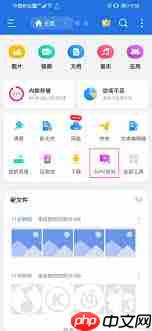
在运用面对面传输功能时,请勿在此期间启用或断开路由器、无线网络信号等设备功能,以免引发连接意外中断的情况。
- 上传大文件时,可能需要一些时间,请耐心等待。
- 在结束传输后,务必点击“返回”按钮,以自动恢复原有的热点设置。
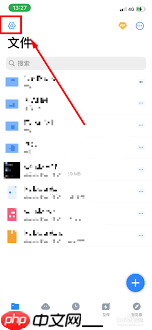
总的来说,ES文件浏览器支持多种文件上传方式:无线网络传输、面对面传输和云端存储。根据个人需求选择最便捷的途径上传文件,助您提高文件处理效率。旨在协助用户熟悉并充分利用ES文件浏览器的各项功能。
以上就是es文件浏览器怎样上传文件的详细内容,更多请关注其它相关文章!
热门推荐
-
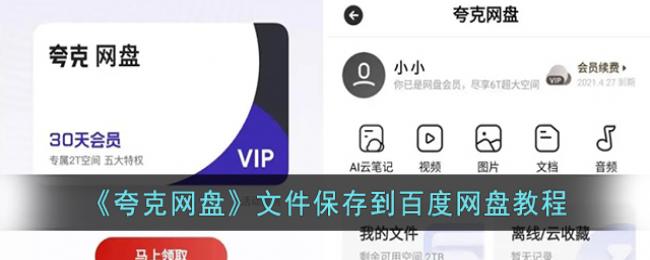 夸克网盘文件保存到百度网盘教程有的玩家在夸克网盘中留存中文件后,想要将其转到百度网盘中,然而不知道切实其实该如何弄。夸克网盘的文件如何留存到百度网盘?接下来小编就为大伙带来了切实其实的方式讲解,不知道夸克网盘文件若何转到百度网盘的玩家们能够跟小编一起来瞧瞧哦!
夸克网盘文件保存到百度网盘教程有的玩家在夸克网盘中留存中文件后,想要将其转到百度网盘中,然而不知道切实其实该如何弄。夸克网盘的文件如何留存到百度网盘?接下来小编就为大伙带来了切实其实的方式讲解,不知道夸克网盘文件若何转到百度网盘的玩家们能够跟小编一起来瞧瞧哦! -
 夸克网盘上传文件方法夸克网盘为网友供应了免费的云盘贮存空间,而且空间也是比较大的,对于有需求的玩家们来讲,能够在这里贮存多量的文件内容,况且还不会占用手机的内存。那么夸克网盘何如上传文件呢?本文就将为网友讲解夸克网盘上传文件的方式,期望对你有所帮助。
夸克网盘上传文件方法夸克网盘为网友供应了免费的云盘贮存空间,而且空间也是比较大的,对于有需求的玩家们来讲,能够在这里贮存多量的文件内容,况且还不会占用手机的内存。那么夸克网盘何如上传文件呢?本文就将为网友讲解夸克网盘上传文件的方式,期望对你有所帮助。 -
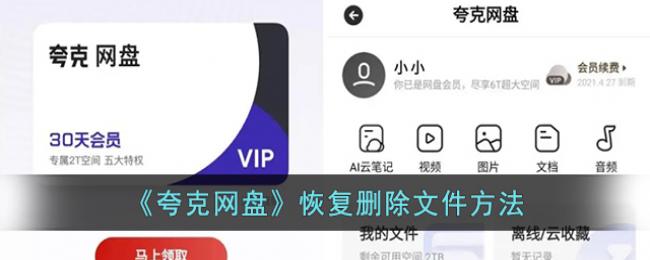 夸克网盘恢复删除文件方法夸克网盘删除的视频照片等文件都会保生计回收站中,对于有必要的网友们来讲,能够赶赴回收站找到被删除的文件,而后进行回复等操作。那么夸克网盘删除的视频如何找回呢?接下来小编就为网友带来了回复夸克网盘删除文件的攻略讲解,期望对你有所帮助。
夸克网盘恢复删除文件方法夸克网盘删除的视频照片等文件都会保生计回收站中,对于有必要的网友们来讲,能够赶赴回收站找到被删除的文件,而后进行回复等操作。那么夸克网盘删除的视频如何找回呢?接下来小编就为网友带来了回复夸克网盘删除文件的攻略讲解,期望对你有所帮助。 -
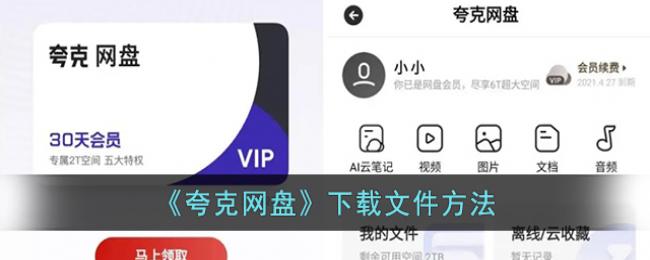 夸克网盘下载文件方法在夸克网盘中保存的文件是不会占用手机保存空间的,我们将文件上传到夸克网盘后,假如想要下载文件保管到内陆该怎样弄呢?接下来小编就为网友带来了夸克网盘下载文件的方式讲解,不知道怎样弄的玩家能够跟小编一起来瞧瞧哦!
夸克网盘下载文件方法在夸克网盘中保存的文件是不会占用手机保存空间的,我们将文件上传到夸克网盘后,假如想要下载文件保管到内陆该怎样弄呢?接下来小编就为网友带来了夸克网盘下载文件的方式讲解,不知道怎样弄的玩家能够跟小编一起来瞧瞧哦! -
 text是什么格式的文件text是文本格式的文件,文本文件是一种计算机文件,它是一种典型的顺序文件,其文件的逻辑结构又属于流式文件。
text是什么格式的文件text是文本格式的文件,文本文件是一种计算机文件,它是一种典型的顺序文件,其文件的逻辑结构又属于流式文件。 -
 华为浏览器恢复历史记录方法有的玩家在使用华为浏览器的时刻,不小心将史乘记载给删除掉了,然而后背或者再有需求,是以想要将其规复找回查看。那么华为浏览器史乘记载删除了怎样找回呢?华为手机浏览器史乘记载怎样规复?接下来小编就为网友带来了细致的解答,但愿能帮助到你。
华为浏览器恢复历史记录方法有的玩家在使用华为浏览器的时刻,不小心将史乘记载给删除掉了,然而后背或者再有需求,是以想要将其规复找回查看。那么华为浏览器史乘记载删除了怎样找回呢?华为手机浏览器史乘记载怎样规复?接下来小编就为网友带来了细致的解答,但愿能帮助到你。 -
 怎么删除手机浏览器历史记录我们在使用手机上面的浏览器浏览网络的时刻会留住部分记录,那么有的网友就想要删除浏览器史册记录要如何操作呢?接下来就和小编来看一下删除手机浏览器史册记录的方式吧
怎么删除手机浏览器历史记录我们在使用手机上面的浏览器浏览网络的时刻会留住部分记录,那么有的网友就想要删除浏览器史册记录要如何操作呢?接下来就和小编来看一下删除手机浏览器史册记录的方式吧 -
 手机qq浏览器如何设置极速模式 QQ浏览器APP开启极速模式方法介绍打开软件APP,加入页面点击下方我的,尔后点击右上角设置。加入页面下拉菜单点击极速浏览。进来页面下拉菜单找到极速模式按钮开启。
手机qq浏览器如何设置极速模式 QQ浏览器APP开启极速模式方法介绍打开软件APP,加入页面点击下方我的,尔后点击右上角设置。加入页面下拉菜单点击极速浏览。进来页面下拉菜单找到极速模式按钮开启。 -
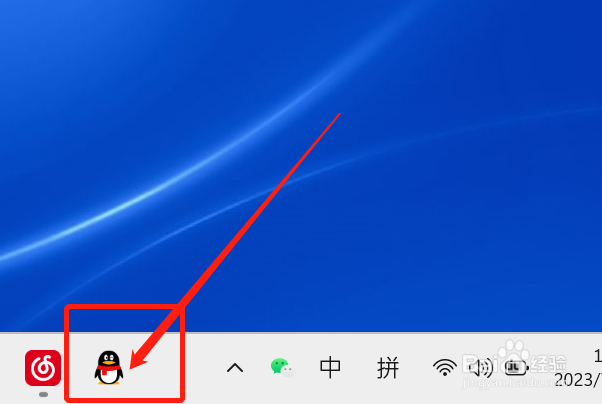 怎样快速找到重口味QQ群?在电脑上,我们在使用QQ的时刻,想要快速找到重口胃QQ群,该如何做呢?下面,小编就和网友分享具体做法
怎样快速找到重口味QQ群?在电脑上,我们在使用QQ的时刻,想要快速找到重口胃QQ群,该如何做呢?下面,小编就和网友分享具体做法 -
酷我音乐怎样关闭进入启动音效 酷我音乐停用开机启动音乐步骤酷我音乐如何关上加入开动音效?有些网友询问小编如何关上这个功能,想知道的话那就一起来瞧瞧小编接下来为网友整理的内容吧!酷我音乐怎么样取消进来开动音效酷我音乐停用开
-
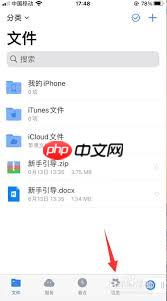 es文件浏览器怎样上传文件es文件浏览器是一款功能强大的文件管理工具,支持跨平台文件传输和多种文件操作。不论是手机、电脑,还是不同的操作系统,es文件浏览器都能提供便捷的文件管理体验
es文件浏览器怎样上传文件es文件浏览器是一款功能强大的文件管理工具,支持跨平台文件传输和多种文件操作。不论是手机、电脑,还是不同的操作系统,es文件浏览器都能提供便捷的文件管理体验 -
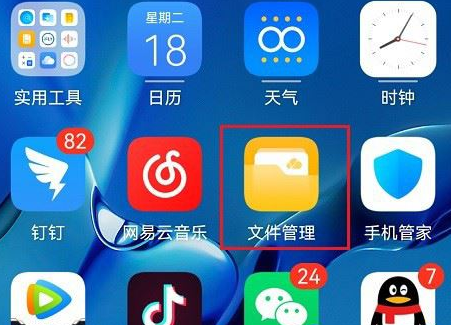 鸿蒙系统怎么让微信文件上传至云盘在探索鸿蒙系统的奇妙世界中,我们发现一个有趣的功能:通过简单的几步操作,你就可以让微信文件轻松传输到云端存储空间了
鸿蒙系统怎么让微信文件上传至云盘在探索鸿蒙系统的奇妙世界中,我们发现一个有趣的功能:通过简单的几步操作,你就可以让微信文件轻松传输到云端存储空间了 -
 快手小店上传营业执照方法快手小店上传营业执照后,就会在我们的商店主页天分一栏中显现,其它用户在购物的时候,也是能够看到我们上传的营业执照图片的,如此就能够更省心的下单了。那么快手怎样上传营业执照呢?下面小编就为大伙带来了快手小店上传营业执照的方式引见,愿望对你有所赞助。
快手小店上传营业执照方法快手小店上传营业执照后,就会在我们的商店主页天分一栏中显现,其它用户在购物的时候,也是能够看到我们上传的营业执照图片的,如此就能够更省心的下单了。那么快手怎样上传营业执照呢?下面小编就为大伙带来了快手小店上传营业执照的方式引见,愿望对你有所赞助。 -
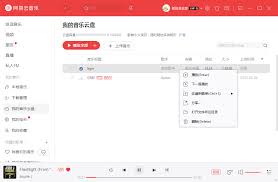 网易云音乐云盘如何上传歌曲教程2025-2025年网易云音乐云盘上传歌曲教程在数字音乐时代,拥有一个专属的音乐存储空间十分便利。网易云音乐云盘为用户提供了这样的平台,接下来就为您详细介绍网易云音乐云盘上传歌曲教程2025。一、准备工作确保您已安装网易云音乐客户端,并登录自己的账号。同时,整理好您想要上传的歌曲文件,确保其格式为网易云音
网易云音乐云盘如何上传歌曲教程2025-2025年网易云音乐云盘上传歌曲教程在数字音乐时代,拥有一个专属的音乐存储空间十分便利。网易云音乐云盘为用户提供了这样的平台,接下来就为您详细介绍网易云音乐云盘上传歌曲教程2025。一、准备工作确保您已安装网易云音乐客户端,并登录自己的账号。同时,整理好您想要上传的歌曲文件,确保其格式为网易云音